Velike su šanse da imate pažljivo odabranu glazbenu kolekciju s iTunesom, ali mučite se s idejom da je sve premjestite na svoj Samsung Galaxy S6. Navest ćemo dostupne opcije kako bi bilo što bezbolnije. Ako to želite učiniti ručno, možete priključiti svoj S6 preko USB-a, ali obično rad s uslugom u oblaku ili aplikacijom treće strane za Wifi sinkronizaciju može dugoročno biti korisniji.
PROČITAJTE SADA: Kako premjestiti svoju iTunes glazbu na Galaxy S6
Povucite i ispustite

Sa svojom glazbenom bibliotekom možete raditi izvan iTunesa putem Findera ili My Computera. Samo moraš znati gdje tražiti.
- Pritisnite gumb izbornika u gornjem lijevom kutu prozora iTunes.
- Pritisnite Preferences, zatim karticu Advanced na vrhu.
- Vrh prozora pokazat će gdje je vaša iTunes glazba pohranjena.
- Otvorite Finder ili Moje računalo s radne površine. Dođite do putanje datoteke koju smo pronašli u iTunes postavkama.
- Uključite svoj Samsung Galaxy S6 u svoje računalo pomoću USB kabela i dođite do njega u novom prozoru Finder ili My Computer. Možda ćete morati prijeći prstom prema dolje s vrha zaslona S6 i dodirnuti USB opcije u traci s obavijestima da biste uključili Media Transfer Protocol (MTP).
- Dođite do mape Samsung Galaxy S6 Music na vašem računalu. Rasporedite prozor svoje iTunes biblioteke i prozor svoje S6 glazbe jedan pored drugog tako da oba budu vidljiva.
- Pritisnite, premjestite i otpustite mape i pojedinačne pjesme iz prozora iTunes knjižnice u mapu Galaxy S6 Music. Ako ste na Macu, možda ćete morati instalirati Android File Transfer da ovo radi.
Za prvi uvoz ovo je jednostavno i potencijalno sve što vam treba ako se vaša glazbena biblioteka ne mijenja prečesto. Ako ste posebno aktivni u prikupljanju melodija, možda će vam trebati nešto što održava oba uređaja sinkroniziranima i ažuriranima.
Google Play glazba

Androidova službena glazbena aplikacija ima web klijent koji prebacuje vašu glazbenu kolekciju u pohranu u oblaku kako bi se mogla prenijeti na vaš Samsung Galaxy S6. Možete pohraniti oko 50 000 pjesama u Play Music, što bi trebalo biti dovoljno za većinu kolekcija.
- Posjetite Google Play glazbu na webu.
- Kliknite ikonu zupčanika u gornjem desnom kutu i kliknite Postavke.
- Pomaknite se prema dolje do Glazba s ovog računala i kliknite gumb Dodaj svoju glazbu u nastavku.
- iTunes će biti prikazan kao opcija izvora na sljedećem zaslonu. Označite okvir u nastavku kako biste bili sigurni da glazba pohranjena u oblaku ostaje sinkronizirana s vašom rastućom zbirkom, a zatim kliknite gumb Dodaj moju glazbu u nastavku.
- Ostavite preglednik otvorenim kako biste omogućili prijenos svoje glazbe. Napredak se može vidjeti u donjem lijevom kutu prozora Play glazbe.
- Otvorite aplikaciju Google Play Music na svom Galaxy S6. Nakon završetka prijenosa, pjesme u oblaku pojavit će se u aplikaciji.
- U aplikaciji Play Music dodirnite izbornik u gornjem lijevom kutu, zatim Postavke. Pomaknite se prema dolje i označite Automatski predmemoriraj kako bi se vaša glazbena kolekcija preuzela nakon što je vaš S6 spojen na Wifi mrežu i priključen na izvor napajanja. Alternativno, možete preuzeti ili strujati pojedinačne pjesme i albume.
Play Music ostaje vrlo atraktivno rješenje, iako postoje slične vrhunske usluge glazbenog pretinca koje imaju slične postavke. Evo nekoliko opcija.
- Preuzmite Amazon Music u Trgovini Play
- Preuzmite Xbox Music u Trgovini Play
WiFi
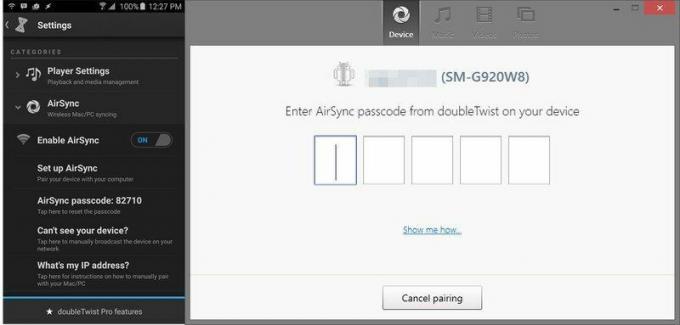
Ako vam nije ugodno slati sve svoje datoteke Googleu i radije biste sve zadržali lokalno, možete bežično sinkronizirajte glazbenu biblioteku vašeg S6 s vašim računalom preko iste mreže koristeći nešto poput doubleTwista AirSync.
- Kupite AirSync u Trgovini Play i instalirajte doubleTwist glazbeni player.
- Preuzmite i instalirajte AirSync za svoje računalo.
- Otvorite doubleTwist na svom S6, dodirnite ikonu izbornika u gornjem lijevom kutu, zatim Postavke pri dnu.
- Dodirnite izbornik AirSync i provjerite je li Enable AirSync uključen i je li vaš telefon povezan na istu Wifi mrežu kao vaše računalo.
- Otvorite AirSync na računalu. Trebao bi otkriti vaš S6 i ponuditi gumb za konfiguraciju na koji treba kliknuti.
- Provjerite AirSync lozinku prikazanu na vašem Galaxy S6 u izborniku postavki doubleTwist i unesite je u konfiguracijski prozor na vašem računalu.
- Nakon uparivanja kliknite karticu Glazba na vrhu AirSynca na vašem računalu, kliknite Sinkroniziraj glazbeni okvir i gumb Sinkroniziraj sada na dnu. Automatska sinkronizacija može se omogućiti na kartici Uređaj.
Općenito, ove vrste aplikacija zahtijevaju desktop klijent i jedan na telefonu. Jedno područje u kojem ova metoda ima posebnu prednost jest to što te aplikacije često sinkroniziraju i popise za reprodukciju.
- Preuzmite doubleTwist AirSync iz Trgovine Play
- Preuzmite iSyncr iz Trgovine Play
- Preuzmite BitTorrent Sync iz Trgovine Play
To je to!
Uskoro ćete svoju punu glazbenu biblioteku u potpunosti uvesti na svoj sjajni novi Samsung Galaxy S6. S obzirom na mogućnosti, koji je najprikladniji način za učitavanje vaših pjesama?
Simon se bavi mobilnim uređajima još prije nego što je izašao prvi iPhone. Nakon što je producirao članke s vijestima, podcastove, video recenzije i sve između, sada pomaže partnerima u industriji da dođu do vijesti o njihovim najnovijim proizvodima. Stupite u kontakt s njim na [email protected].
